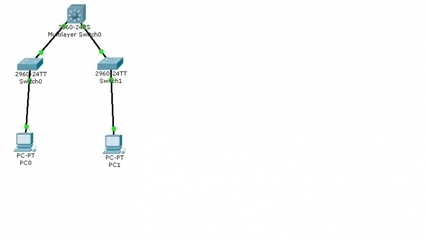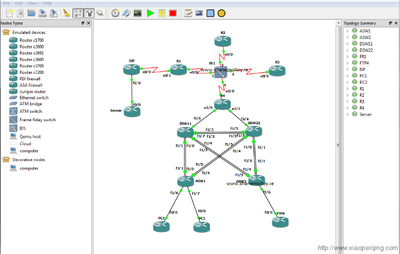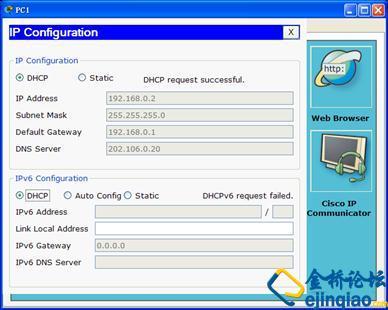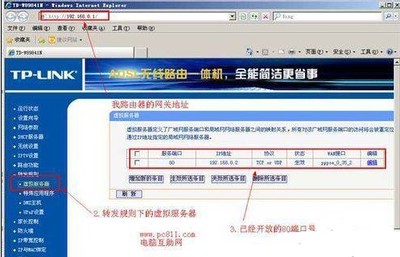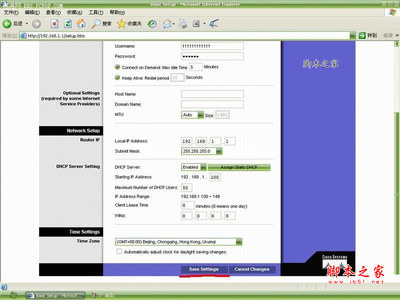此产品是思科全新设计的,外形特别,高档尊贵。启动时,CISCO标志闪亮,启动后常亮。除此之外,前面板无其他指示灯。。。接口指示灯设置在后部接口处。。。安装设置也是非常的简单智能化,接好线,打开电源,电脑会自动检测到设备,网上邻居里面会出现一个CISCO图标,双击图标,输入用户名和密码(都是admin)就可以进入设置界面,当然用光盘更直接。
用光盘的话,全智能化的,非常简单。放入光盘自动运行(没有自动运行的话,双击光盘根目录的setup.exe)然后按步骤就行。路由器会自动检测你的宽带连接方式,如果是PPPOE,会提示你输入宽带帐号和密码(请务必输入正确)。然后再提示你输入路由器名称(SSID)和管理密码(注意:这个就是路由器的登录用户名和密码)。然后,就ok了。
安装指南:
在设置路由器前,请先把该连接的线都要连好:
如果有猫(MODEM)的用户,请把猫通电,猫接出来的那条网线,接到路由器的蓝色端口(INTELNET口).电脑网卡上面的那个口的网线和路由器4个黄色端口中的任何一个相连.装好这些后,就可以开始配置路由器了
按图操作:
设置路由器拔号上网,这里只需填写相应的宽带账号,就是电信公司给的上网账号和密码
一般来讲,设置好上面的步骤保存后,机器自动重新启动,大约过多2-3分钟左右机器就能拔号上网了
设置好拔号上网后,我们来设置一下无线安全密码,现在很多人偷蹭网络,如果不加强无线安全,网络就会给人共享了,按图按步骤对比设置
路由器的SSID号就是机器所发射的无线信号,这个可以更改成自已喜欢的,英文和数字

按下面的步骤设置无线安全模式和安全密码,以防蹭网
这个是路由器恢复出厂设置的步骤,如果设置错误或者其它原因,可以按步骤来恢复路由器的出厂设置,也就是把路由器的相关设置全部清空,出来初始状态了
正常情况,如果设置成功,看到下面的IP地址出来后,就表示可以上网了。
 爱华网
爱华网